microsoft windows程序没有响应怎么办win10 win10程序假死无响应解决方法
当我们使用Windows 10时,偶尔会遇到程序无响应的情况,当我们打开一个应用程序时,却发现它仿佛陷入了冻结状态,无论我们如何点击或操作,它都没有任何反应。这种情况对于我们的工作和使用体验来说是非常糟糕的。幸运的是针对这种问题,我们可以采取一些简单的解决方法来解决程序假死无响应的情况。在本文中我们将介绍一些解决方案,以帮助您应对Windows 10程序无响应的问题。
方法一:
1、如果win10中的应用程序出现不响应的情况,应该是应用程序加载失败了。可以通过重置方法来解决win10应用程序无响应。
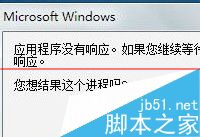
2、登录win10系统,用管理员身份运行Powershell(可在Cortana搜索栏、运行和任务管理器中等多个地方输入Powershell。然后选择打开)
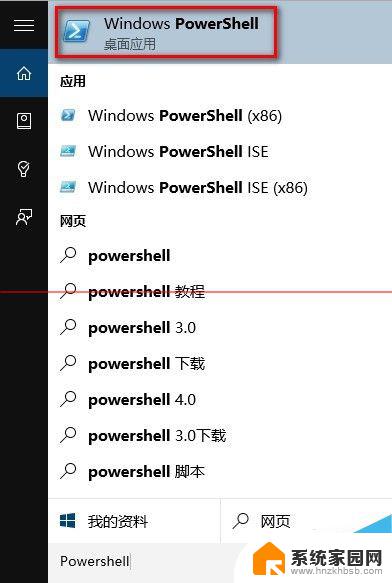
3、输入如下命令后回车 Get-AppXPackage -AllUsers | Foreach {Add-AppxPackage -DisableDevelopmentMode -Register “$($_.InstallLocation)\AppXManifest.xml”}
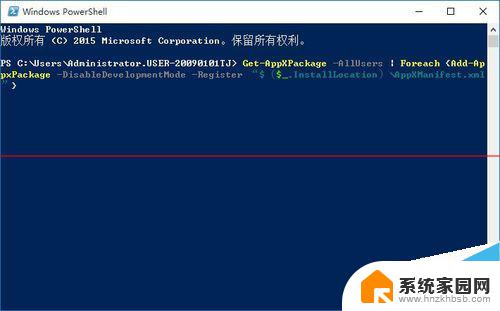
4、等待一会,该过程将自动完成,完成处应用就重置好了。
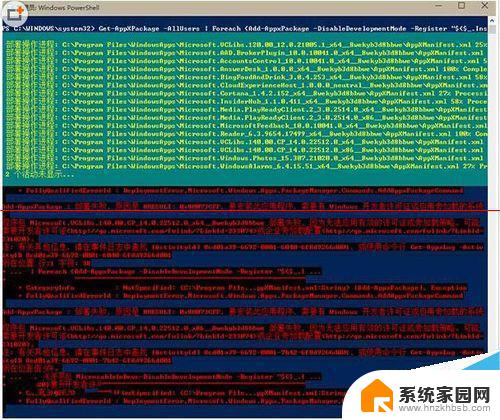

方法二:
第一步、任务栏右键菜单,点击“任务管理器”。
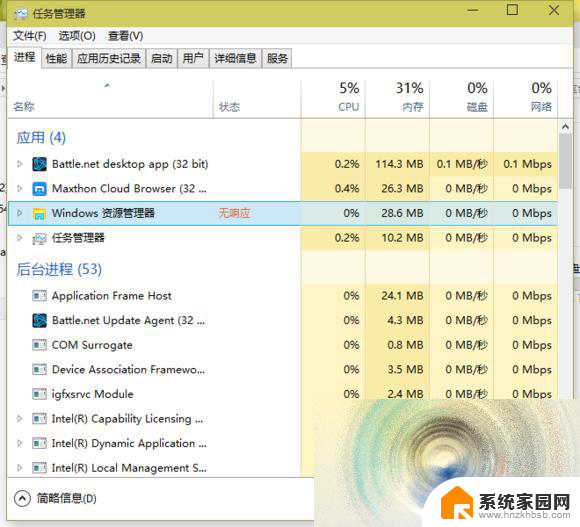
第二步、在任务管理器界面,点击选择停止响应的程序后。点击底部“结束任务”,或者右键该程序,选择“结束任务”。
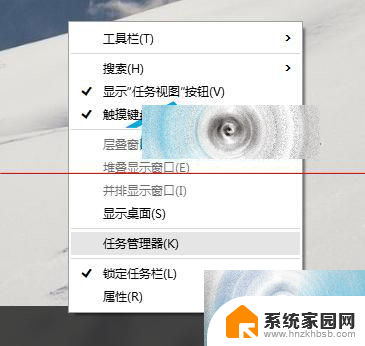
如果你在进行上面的操作时,发现任务管理器无法完全显示,别急,点击详细信息就可以完整显示出来了。
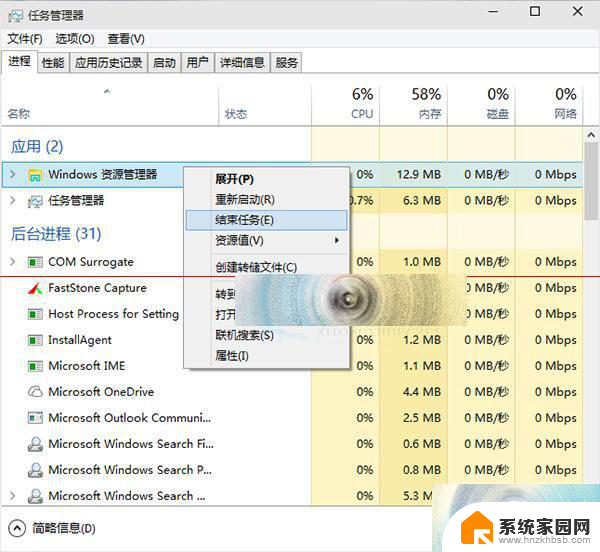
以上就是微软Windows程序没有响应的解决方法,如果还有不清楚的用户,可以参考以上步骤进行操作,希望对大家有所帮助。
microsoft windows程序没有响应怎么办win10 win10程序假死无响应解决方法相关教程
- win10应用程序没有响应 win10程序假死无响应怎么办
- win10程序动不动就未响应假死 win10程序假死无响应怎么办
- 电脑软件无响应怎么解决 Win10程序无响应怎么办
- win10程序无响应怎么关闭 Win10程序无响应怎么强制退出
- 应用程序未响应解决办法 Win10系统运行程序时出现未响应怎么办
- 电脑windows无响应 如何解决win10系统程序未响应问题
- win10系统未响应 如何解决win10系统程序未响应问题
- win10下面的程序无法点击 Windows 10底部任务栏右键无响应
- 一打印电脑就卡死 win10打印无响应卡死解决方法
- win10文件夹总是卡死 win10打开文件夹无响应卡死解决方法
- 电脑网络连上但是不能上网 Win10连接网络显示无法连接但能上网的解决方法
- win10无线网密码怎么看 Win10系统如何查看已连接WiFi密码
- win10开始屏幕图标点击没反应 电脑桌面图标点击无反应
- 蓝牙耳机如何配对电脑 win10笔记本电脑蓝牙耳机配对方法
- win10如何打开windows update 怎样设置win10自动更新功能
- 需要系统管理员权限才能删除 Win10删除文件需要管理员权限怎么办
win10系统教程推荐
- 1 win10和win7怎样共享文件夹 Win10局域网共享问题彻底解决方法
- 2 win10设置桌面图标显示 win10桌面图标显示不全
- 3 电脑怎么看fps值 Win10怎么打开游戏fps显示
- 4 笔记本电脑声音驱动 Win10声卡驱动丢失怎么办
- 5 windows查看激活时间 win10系统激活时间怎么看
- 6 点键盘出现各种窗口 如何解决Win10按键盘弹出意外窗口问题
- 7 电脑屏保在哪里调整 Win10屏保设置教程
- 8 电脑连接外部显示器设置 win10笔记本连接外置显示器方法
- 9 win10右键开始菜单没反应 win10开始按钮右键点击没有反应怎么修复
- 10 win10添加中文简体美式键盘 Win10中文输入法添加美式键盘步骤